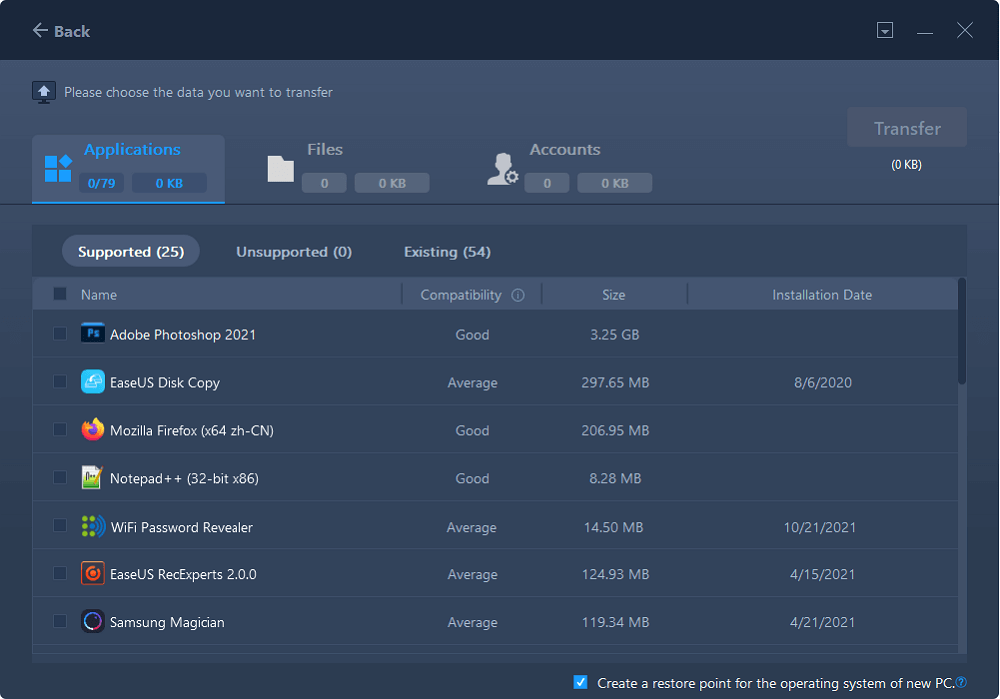هل يمكنني نقل ملفات الألعاب من الكمبيوتر إلى Xbox One على كمبيوتر آخر؟
"مرحبًا ، هل هناك من يعرف طريقة ما لكيفية نقل ملفات الألعاب المهمة ومشاركتها من كمبيوتر إلى Xbox One على كمبيوتر آخر؟ لقد قمت مؤخرًا بتنزيل العديد من ألعاب Xbox عبر الإنترنت على جهاز الكمبيوتر الخاص بي والذي أستخدمه الغالبا لمشاهدة مقاطع الفيديو أو القيام ببعض الأعمال اليومية عندما أتواجد في المنزل ، والان حصلت على جهاز كمبيوتر آخر لتشغيل الألعاب باستخدام Xbox One.
لذلك أعتقد أنه إذا بإمكاني نقل هذه الملفات من جهاز الكمبيوتر الحالي إلى جهاز Xbox One على جهاز الكمبيوتر الآخر ، فهل هناك من يستطيع أن يرشدني إلى طريقة نقل ملفات اللعبة من جهاز الكمبيوتر الخاص بك إلى كمبيوتر آخر ، المرج مساعدتي ".
إذا كنت تواجه نفس الموقف ، وتبحث عن طريقة لنقل ملفات الألعاب من كمبيوتر الشخصي إلى Xbox One على كمبيوتر آخر ، فاسترخ تماما ،سنتعرف على أفضل برامج نقل بيانات الكمبيوتر للحصول على المساعدة.
قم بتنزيل أفضل برامج نقل بيانات الكمبيوتر للحصول على المساعدة.
أداة EaseUS Todo PCTrans هي عبارة عن برنامج احترافي مخصص لنقل البيانات بين أجهزة الكمبيوتر ، تستطيع بفضله نقل الملفات من جهاز كمبيوتر إلى أخر دون عناء وبدون اي مشاكل على كل من الويندوز 10/8/7 ، حيث أنه يقدم لك ثلاث خيارات لنقل الملفات من جهاز كمبيوتر إلى أخر ، نقل الملفات عن طريقة الشبكة المحلية أو مفتاح تخزين USB أو قرص صلب خارجي أو عن طريق ملف مضغوط.
الآن ، يمكنك تنزيل وتثبيت البرنامج على كلا جهازي الكمبيوتر لديك وإتباع الخطوات مع النصائح التالية لنقل ملفات اللعبة من الكمبيوتر الشخصي إلى Xbox One على كمبيوتر آخر بكل سهولة :
درس تعليمي: نقل ملفات الألعاب من الكمبيوتر إلى Xbox One على كمبيوتر شخصي جديد.
- تلميح
- إذا كان لديك العديد من ملفات الألعاب التي تحتاج إلى نقلها ، فتذكر أنه يجب عليك أن تقوم بتنشيط البرنامج قبل نقل ملفات وبيانات بشكل غير محدود إلى جهاز الكمبيوتر الجديد.
- قم بإزالة القرص الصلب الثابتة Xbox One من وحدة التحكم في الألعاب وتوصيله بجهاز الكمبيوتر الجديد الذي يعمل مع Xbox One كجهاز تخزين خارجي.
الخطوة 1. قم بتشغيل برنامج EaseUS Todo PCTrans على كلا الجهازين.
على جهاز الكمبيوتر المصدر ، حدد "كمبيوتر إلى كمبيوتر - PC to PC" على الشاشة الرئيسية لبرنامج EaseUS Todo PCTrans وانتقل إلى الخطوة التالية.
الخطوة 2. قم بتوصيل جهازي كمبيوتر ببعضهما.
1. حدد جهاز الكمبيوتر المستهدف للاتصال عبر عنوان IP أو اسم الجهاز الخاص به وأنقر فوق "اتصال - Connect".
2. أدخل كلمة مرور تسجيل الدخول لجهاز الكمبيوتر الهدف الخاص بك وأنقر فوق "موافق - OK" للتأكيد.
إذا كنت لا ترى الكمبيوتر الهدف في الأجهزة المدرجة ، يمكنك أيضًا النقر فوق "إضافة كمبيوتر - Add PC" لتوصيل الكمبيوتر الهدف يدويًا عن طريق إدخال عنوان IP أو اسم الجهاز.
3. اضبط اتجاه النقل - "النقل من هذا الكمبيوتر إلى كمبيوتر آخر - Transfer from this PC to other PC" وأنقر فوق "موافق - OK" للمتابعة.
الخطوة 3. حدد التطبيقات والبرامج والألعاب التي تريد نقلها إلى جهاز الكمبيوتر الجديد.
1. أنقر على "تعديل - Edit" في قسم التطبيقات - application لفتح قائمة التطبيقات.
الان يمكنك تحديد واختيار الألعاب التي تريد نقلها من الكمبيوتر الأول إلى الكمبيوتر الجديد.
2. بعد اختيار التطبيقات والبرامج المطلوبة ، أنقر فوق "إنهاء - Finish" للتأكيد.
أخيرًا ، أنقر فوق "نقل - Transfer" لبدء عملية النقل.
بعد هذه العملية ، يمكنك إزالة القرص الصلب الثابتة Xbox One وإدخاله مرة أخرى في وحدة التحكم في الألعاب ، وبعد ذلك يمكنك محاولة لعب ألعاب جديدة باستخدام Xbox One مرة أخرى.
![]()
![]()
![]()
![]()
![]()
![]()